软件介绍
金簿财务软件智能版是一款专门为中小企业推出的财务管理软件,它为用户提供高效智能的财务管理服务,帮助用户轻松解决财务管理过程中遇到的各种问题,包括录入凭证、统计分析和制作报表等等,轻松提升财务管理效率,有需要的用户敬请下载。
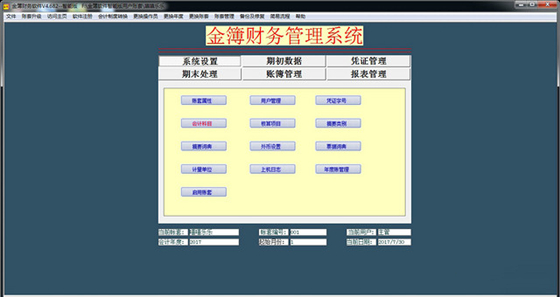
金簿财务软件智能版软件特色
1、操作简单:只要有电脑基本知识和基本财务知识便可轻松操作,只需录入凭证后,则总账、明细账、科目余额表、常用会计报表会自动生成。
2、安全可靠:采用成熟的access作后台数据库,出现错误,系统自动恢复到错误发生前数据,并可方便地备份导出。
3、可轻松导入excel进行操作。
4、采取多重手段保证数据安全
金簿财务软件智能版功能介绍
1、多账套管理:金簿中小企业财务软件最多可建998个账套,可方便地引入引出,可将账套数据建到移动盘上,在移动盘上直接操作,购买一套软件可做多个单位的账,全面兼容小企业会计制度、企业会计制度的所有科目,任你选择,将科目设置为数量核算,可方便地进行进销存核算。
2、强大的报表功能:金簿中小企业财务软件预设了资产负债表、利润表、现金流量表、应交增值税明细表;同时设有自动报表检测和修复功能。
金簿财务软件智能版安装步骤
1.到本站下载安装金簿财务软件,打开安装程序,点击下一步继续安装
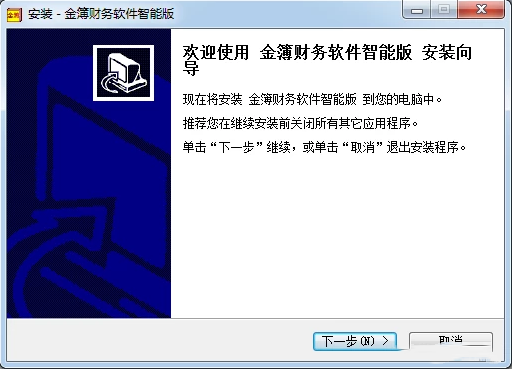
2.点击下一步继续安装
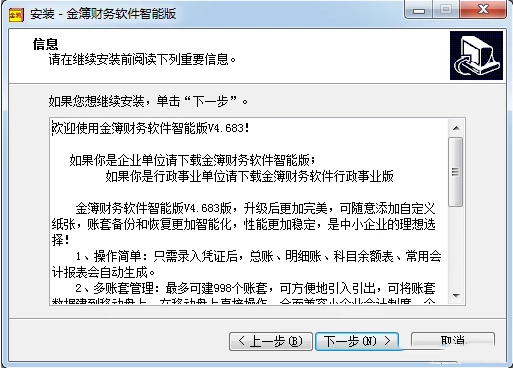
3.点击浏览选择安装位置
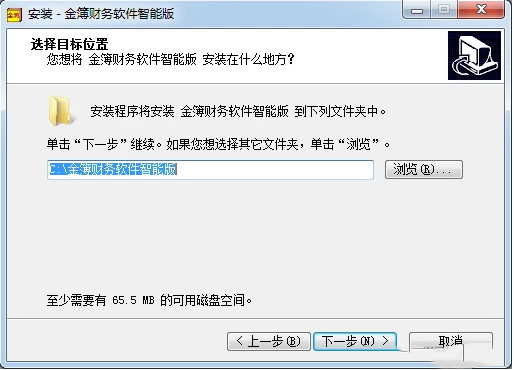
4.建议创建快捷方式,方便今后使用
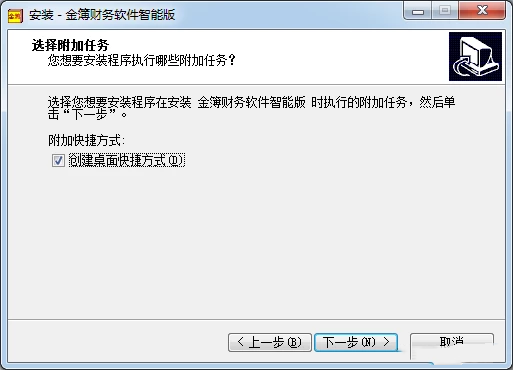
5.稍等片刻
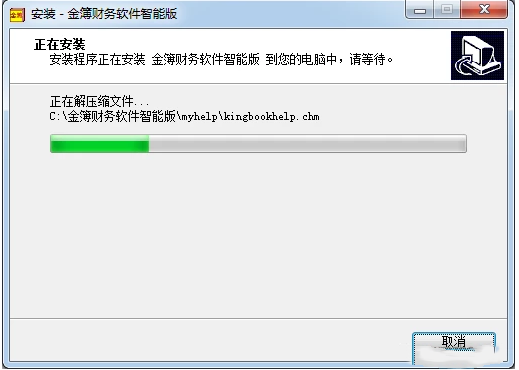
6.最后点击完成即可,软件安装完毕
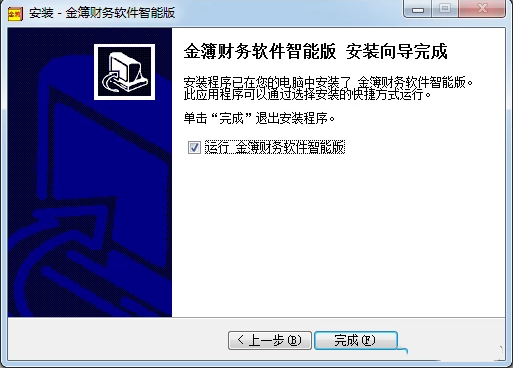
金簿财务软件智能版使用帮助
如何新建账?
本软件安装后,账套名称列表只有一个演示账套,供用户学习之用,用户需要新建自已的账套。
一、账套定义:
账套是存放用户账务资料的数据库文件,本软件的账套是以单位名称命名的一个文件夹。
二、账套的构成:
账套文件夹中存放了各年度的财务数据的数据库文件,以年度命名,如2008年度的账则命名为2008,2009年度的账则命名为2009,以此类推。
一个账套可以存放多个年度的账务资料,同时还有一个以“年度”命名的数据文件,用来管理多个年度的账务。
三、账套与软件的关系:
1、我们平时的财务资料是按照一定的组织结构存放在账套的数据文件中,只有财务软件才可以打开。
2、财务软件则是操作账套数据的应用程序,正如WORD文档只有WORD软件才可以打开,EXCEL表格只有EXCEL软件才可打开。财务软件一般安装在C盘中,而账套则可以存放在不同的位置,也可以放在U盘或移动硬盘上,但一 般不要放在C盘上,防止重装系统时被删除,如果存放在C盘中则要随时备份,以系统出错需要重装。
3、我们在财务软件中打开账套时,要指定账套的路径,这样软件则到指定路径下的账套中按一定格式来提取存放在账套中的财务数据,并以一定的方式(如表格)显出来,当我们在软件中录入凭证保存时,软件则按一定的组织结构将凭证记录保存到指定路径下账套中。
每套软件可以最多建立999套账务,账套编号999为演示账套,用户不能使用,用户账套 可选编号为001-998号。
在账套下拉框中选择一个编号,输入账套名称,建账日期一般为当前日期,也可确定为开始使用日期,确定账套存放地址,一般不要存放在系统盘下,当重装系统后可以方便地引入。
完成后点击确定按钮,便完成了新建账 套。这时重新登录,账套名称下拉框中便多了一个新建账套的名称,点击该名称便可以进入新建的账套。
比如我们要将单位的账套存放在D盘的“财务”文件夹下,编号定为001,命称为“未来科技公司”,起始月份为2009年1月:
操作如下:
1、先手动在D盘中新建一个文件夹,命名为“财务”,专门用来存放公司账务;
2、打开软件按前面步骤进入账套管理;
3、点击新增按钮进入新建账套;
4、选择编号001,输入账套名称“未来科技公司”
5、确定日期为2009.1.1
6、确定账套路径为:D:\财务
7、点击确定完成
这时我们打开D盘后,在“财务”文件下会发现多了一个“未来科技公司”的文件夹,这就是我们新建的账套;
同时打开“未来科技公司”的文件夹,下面有两个文件,一个“年度”文件用来管理年度的,同时有一个“2009”的文件夹,这里将存放2009的账务数据。
退出后重新登录软件,在账套列表框中多了一个名称“末来科技公司“,点击该项,我们将看到其编号、路径、年度、用户名称等,初始用户只有一个账套主管,进入软件后在用户管理可以添加、更改用户名称、密码等,账套主管的初始密码"9999",输入密码后便可进入账套,进行相关初始设置后,便可录入数据了。
如何删除账套?
删除账套时不能直接删除账套路径下的文件夹,否则打开系统时,系统内部保留账套的路径并没有删除,这时系统将发生找不到账套的错误!
删除账套只能在账套管理中进行。
一、登录软件:
点击账套管理图标,输入密码,进入账套管理界面:
账套管理只有系统管理员可以进入,初次时进入,密码为“9999”,输入“9999”进入账套管理,进入后应及时更改密码。
二、删除账套:
在列表中选择要删除的账套,然后点击“删除“按钮:
删除账套时,系统并非彻底删除,为防止误删除,要求选择一个备份地址,实际上是将账套的路径从系统中删除,将账套移到了备份地址下,如发现误删,还可以引入,但应记住备份地址。
要彻底删除,需手动将备份地址下的账套删除,并同时删除账套存放地址下的自动产生的备份账套,并清空windows垃圾站。
如何查询账簿?
在账簿管理功能中,系统为您提供科目的期初余额、本期合计、本年累计、期末余额相关数据。
1、在主界面中,选择【账簿管理】,再点击【科目余额表】,进入“科目余额表”界面。再点击【过滤】,进入过滤界面:
过滤条件:
会计期间:从建账期到12月止,由用户选择,可以选某一个月,也可以选一个会计期间;
会计科目:双击起始和结束框,可以引出科目词典,双击选中的科目便可选入;
科目级次:如选一级,则显示所选范围内的一级科目,如选二级,则显示所选范围内的一级至二级科目;
包含末记账凭证:如打勾选择,则包含末记账凭证,否则不包含;
无数据不显示:如打勾选择,所选范围内的科目如无数据则不显示;
显示核算项目:如下挂辅助项目,如打勾选择,则显示下挂的辅助项目,但只显示有数据的项目;
另存为:将平时经常查询的条件,另存为,比如“我的账簿1”,下次直接点击我的账簿1,则可导入相应的条件设置。
删除:删除已设置的我的账簿。
述语说明:
无数据:指期初无余额,本期借贷方也无发生额。
期初: 指选定的期初,如选定的期初为5月,则期初为5月;
本期:如选定某一个月则为某月,选定某一期间,否则为整个期间。
2、相关数据说明:
1)、第二列显示科目编码;
2)、第三列显示科目名称,如有核算项目也显示在下面,如应收账款下挂部门核算算,则显示部门明细项目的代码及路径。
3)、期初余额:如选定的期初为1月,期初余额则为年初余额,如选定的期初为6月,则期初余额为6月初即5月末的余额。
4)、本期发生额:如选定的起始和结束月份都为6月,本期发生额则指6月份的发生额,如选定的为会计期间,如6-10月,则本期发生额为6-10月的合计发生额。
5)、本年累计:指选定的结束期止的本年合计发生额。
6)、期末余额:指选定的结束期止的本年余额。
7)、合计栏:正常情况下,期初、本期发生、本年累计、期末余额借贷方合计应相等,如不相等,应检查原因,如上表期初期末余额不等,应检查原因。
二、如何查询总分类账?
1、在主界面中,选择【账簿管理】,再点击【总分类账】,进入“总分类账”界面。当打开总账时,系统自动提取从开账月份到当前操作月份的数据。你可以在过滤中选择不同的会计期间和科目、级次进行查看。
2、在【总分类账】,再点击【过滤】,进入过滤界面:
过滤条件:
1)、会计期间:从建账期到12月止,由用户选择,可以选某一个月,也可以选一个会计期间;
2)、会计科目:双击起始和结束框,可以引出科目词典,双击选中的科目便可选入;
3)、科目级次:如选一级,则显示所选范围内的一级科目,如选二级,则显示则显示所选范围内的二级科目;
4)、包含末记账凭证:如打勾选择,则包含末记账凭证,否则不包含;
5)、无数据不显示:如打勾选择,所选范围内的科目如无数据则不显示;
6)、另存为:将平时经常查询的条件,另存为,比如“我的账簿1”,下次直接点击我的账簿1,则可导入相应的条件设置。
7)、删除:删除已设置的我的账簿。
述语说明:
无数据:指期初无余额,本期借贷方也无发生额。
期初: 指选定的期初,如选定的期初为5月,则期初为5月;
本期:如选定某一个月则为某月,选定某一期间,则为整个期间,如先2-6月,本期则指2-6月这5个月份。
期初的借贷方表示选定的期初之前已累计发生的借贷方金额。
明细分类账、数量金额明细账等基本上与之相同。
三、如何查询多栏式明细账?
1、在主界面中,选择【账簿管理】,再点击【多栏式明细账】,进入“多栏式明细账”界面。
2、在【多栏式明细账】,再点击【过滤】,进入过滤界面;
表中显示了目前所设置的多栏式明细账的名称、控制科目、代码、分析方式、分析类别、项目大类;
可以对每一个有明细科目的会计科目,或有辅助核算的科目设置多栏账;
当分析的明细项目为科目时,分析类别为科目;当分析的明细项目为辅助项目时,分析的类别为项目,并同时显示的项目大类,如客户、部门等
3、设置多栏式明细账:
在过滤窗体中点击新增按钮,弹出新增设置窗体:
1、 设置科目多栏式明细账:
只要有明细科目,则可以设置为多栏式明细账。
双击会计科目框可以引出会计科目词典,选择有明细科目的会计科目,双击引入控制科目,系统自动将该科目的末级明细科目引入到表中。
如设置应交增值税多栏账,选择科目为应交增值税,表中将列示其所有的明细科目,方向为该明细科目的默认方向,可以双击方向列改变借贷方向,当为借时,双击时变成贷,当为贷时,双击时变成借。可以增加、删除、插入行,双击科目代码列,下拉框中列示所有末级明细科,选择需要的科目,不得重复。
分析方式:按发生额分析、按余额分析,系统默认的分析方式为分析发生额。
按发生额分析:如分析借方,只显示借方发生额,本月合计栏显示本月借方发生额、本年累计栏显示本月累计借方发生额
如分析贷方,只显示贷方发生额,本月合计栏显示本月贷方发生额、本年累计栏显示本月累计贷方发生额
按余额分析:如分析借方,当科目为资产类时,借方以正数显示,贷方以负数是示,本月合计栏显示本月借贷方净发生额、本年累计栏显示本月累计借贷方净发生额。
2、设置项目多栏式明细账
当科目下挂项目,可以设置成项目多栏式明细账,项目类别下拉框中将显示下挂的项目,只能选择一种进行分析。其他与科目多栏式明细账相同。
- 精选留言 来自山东东营电信用户 发表于: 2023-1-18
- 咨询一下这个安装起来好用吗
- 精选留言 来自江苏盐城联通用户 发表于: 2023-12-5
- 我一般不评价,你懂得 赞
- 精选留言 来自江西上饶电信用户 发表于: 2023-1-1
- 对于新手十分不友好,但是又总是让人欲罢不能!
- 精选留言 来自陕西西安电信用户 发表于: 2023-3-13
- 下载使用了,很厉害的软件,软件十分的便利简单且小巧,感谢分享
- 精选留言 来自四川泸州电信用户 发表于: 2023-6-18
- 赞一个,非常不错,使用简单。













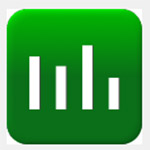


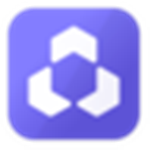



























 浙公网安备 33038202002266号
浙公网安备 33038202002266号